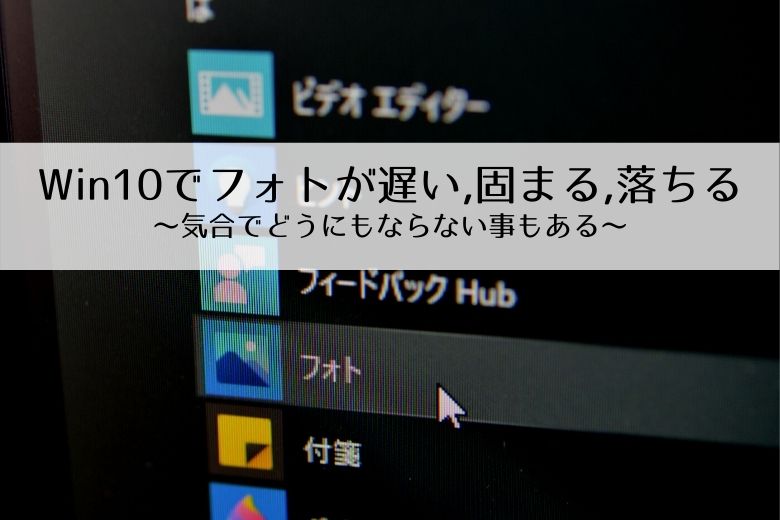この記事には広告を含む場合があります。
記事内で紹介する商品を購入することで、当サイトに売り上げの一部が還元されることがあります。
Windows10でフォトアプリ(Microsoft フォト)を使用していたのだが非常に動作が不安定。Windows10にしてから画像を開くたびに9割近い確率でアプリがフリーズしてしまう。数分後に突然動作する場合もあるが基本的にまともに動作しない。ひどいときにはアプリケーションエラーが発生しアプリが落ちる始末。ネットで調べるとフォトの起動が遅いなどの問題が多く見つかった。設定変更やアプリの再インストールなどの解決方法があり、すべて試したが解決しない。結論を言うと別アプリに乗り換えることで解決。ムキになってフォト問題を解決しようと頑張ったが時間の無駄であった。
本記事では、Windows10の標準画像ビューアー「Microsoft フォト」を「Winフォト」もしくは「フォト」と呼称する。

仕様などは2020年9月に確認したもので最新の情報と異なる可能性があります。ご了承ください。
本記事では設定変更によりWindowsのフォトアプリ問題解決を試みますが失敗しています。これは設定変更でフォトアプリの問題が解決できないことを保証するものではありません。また、個々の環境により問題が発生しないもしくは問題が解決する場合があります。
原因はわからないが翌日「Microsoft フォト」を使ったら問題は発生しなくなっていた。
目次
フォトの調子が悪いので何とかする
Window10から「Microsoft フォト」が標準の画像ビューアー。シンプルなデザインで見た目は気に入ったが、まともに動作しない。
アプリがまともに動作しない
特に何も設定しないで使用すると毎回フリーズ。画像をダブルクリックしてフォトを起動すると90%くらいの確立でフリーズ。画像の表示されないフォトアプリの枠だけ表示されそのままピクリとも動かない。さらに、何度か試しているとアプリケーションエラーが発生する。画像を確認しようとするたびにアプリがフリーズするためストレスMAX。PCにインストールされている他の画像関連アプリを試したがどでも問題なく起動。
設定を変更して何とかする
フォトの改善方法がネットでいくつか紹介されているが筆者の環境ではまったく改善しなかった。個人的にはOneDriveの同期など非常に怪しい気がしたが設定変更しても解決せず。アプリの再インストール、アプリの修復、Windowsのアップデートなど何をやっても改善しない。ただ別PCでフォトを使ったら問題なく動いたのでPCとの「相性問題」の可能性が高い。ダメなPCは何をやってもダメそう。
あきらめて別アプリを使う
何をやっても改善しないので別アプリを使うことにした。
特に理由はないがWindowsで使えるフリーソフト「Honeyview」を選択。しばらく使っているが問題なさそう。詳しくは以下のサイトで。
参考
Windows 10:高速画像ビューア「Honeyview」はPC漫画ビューアとしてもおすすめ!ZIPやRARといった圧縮ファイルも解凍せずに読めます!enjoypclife.net
まとめ
Microsoft フォトが正しく動かない場合は無理せずに別アプリを使った方がよさそう。家にある他PCでは問題なくフォトが動作していたので環境によって問題が発生しない場合もある。ただ、検索するとこれについての情報が多く出てくるので筆者の環境が超レアというわけでもない。
- Windows10でMicrosoft フォトを使うと正しく動作しないことがある
- Microsoft フォトの設定を変更しても問題が改善しないことがある
- Microsoft フォトが動作しない場合、別アプリを使うのが無難
「Microsoft フォト」で無駄な時間を費やしてしまった。問題が解決しない方には別アプリを使うことをおすすめする。
追記:2020/9/18
この記事を書いてから2日後「Honeyview」から「Microsoft フォト」に戻したら直っていた。「Microsoft フォト」を開くアプリに設定し画像ファイルをダブルクリックで50回くらい表示したが問題が発生しなかった。2回PCを再起動したがその後問題は発生していない。アプリの再インストールなど色々なことを試したので何が原因だったのか不明。
クラウドサービスの場合時間で解決することが多い。これは、システムのタイムアウトや定期バッチなどが関係していると筆者は考えている。タイムアウトとは一定時間応答がない場合作業中のタスクを中断する仕組みで、定期バッチとは溜まったデータを定刻や一定間隔で処理する仕組みである。PCと連携した情報がクラウド上にありその不具合が定時バッチなどで修正されたとかそんな事も考えられる。
パソコンで問題が発生しどうにもならない時は時間を空けてから再度確認する。ネットワークに接続可能なアプリの場合問題が解決していることがある。